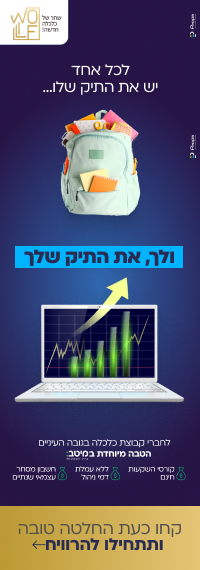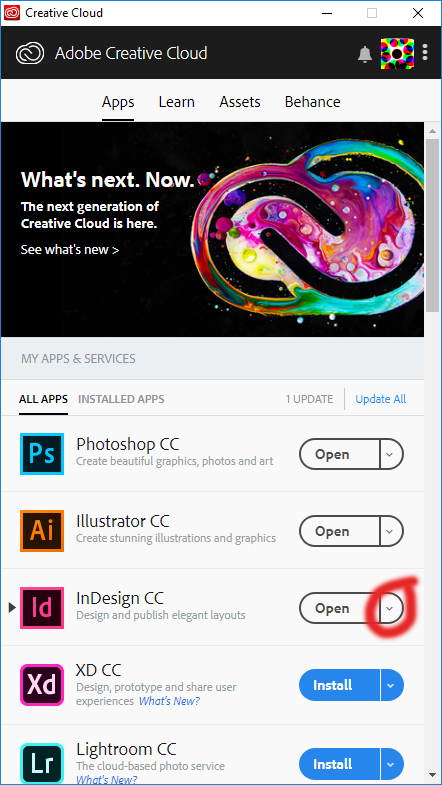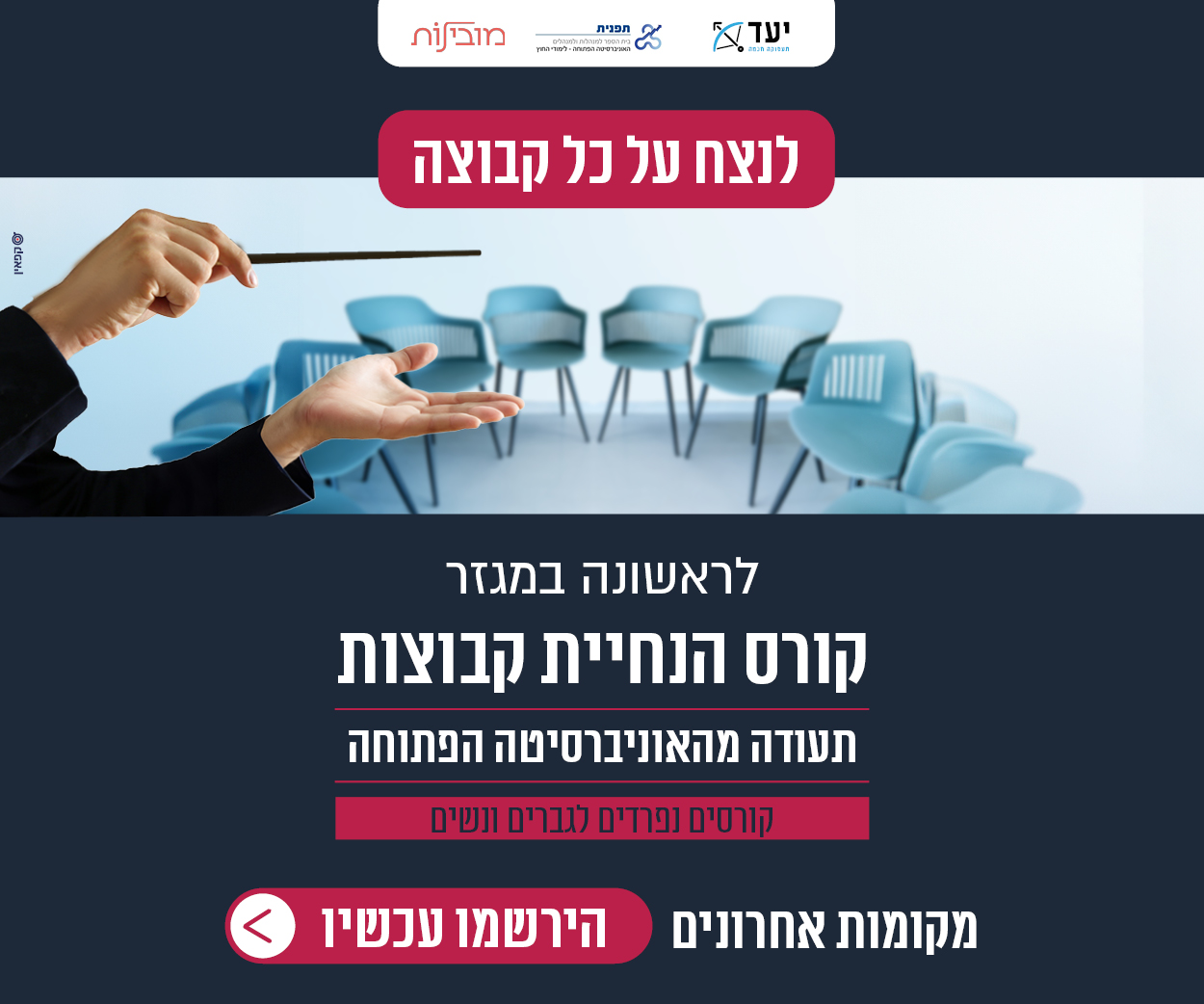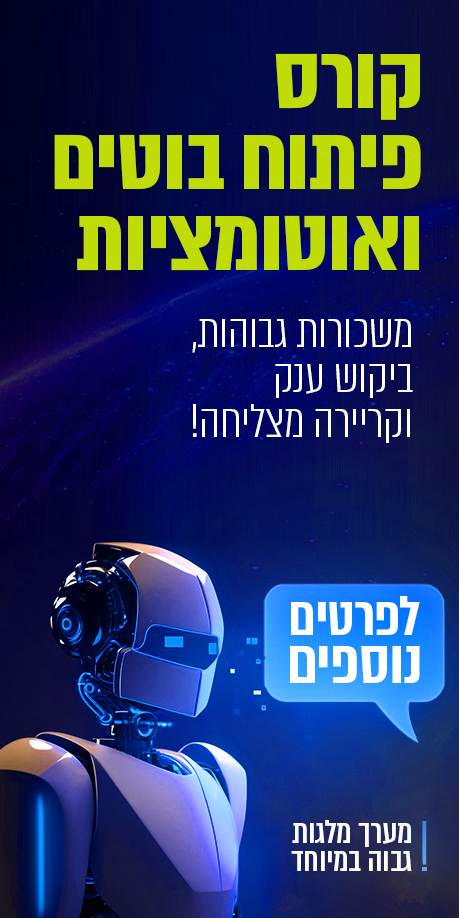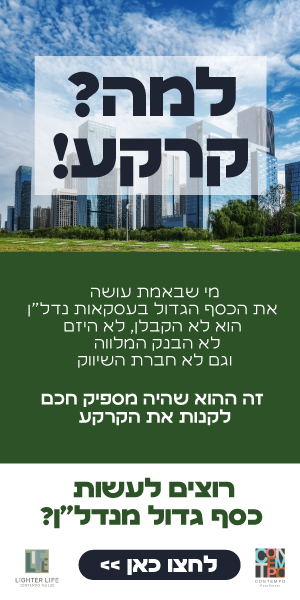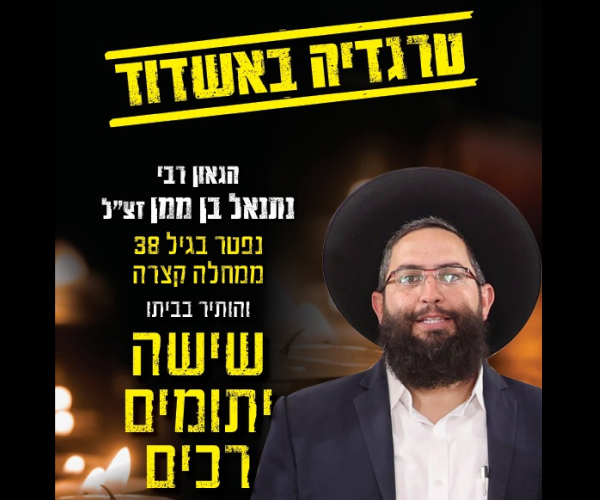(*ולמעשה חבילת CC כולה)
המאמר הזה לא אמור היה להיכתב. מדובר בדבר הבסיסי ביותר עבורנו, מעצבים דוברי עברית, וכבר נכתב עליו הרבה בפורומים שונים ברשת. אבל מכיון שהשאלה הזו עולה שוב ושוב, אני כותב כאן את הדברים ואשתדל שזה יהיה בצורה הכי מובנת לכל.
אז התקנתם בעצמכם או שטכנאי התקין לכם את חבילת CC. אתם פותחים מסמך אינדיזיין מגרסה קודמת, עובדים עליו והכל עובד מעולה. אבל כשאתם באים ליצור מסמך חדש, יש לכם בעיות שונות עם העברית (הכתיבה משמאל לימין ועוד).
למה זה קורה?
תוכנת אינדיזיין בבסיסה תומכת בשפות רבות, אך כדי לעבור משפה לשפה יש להתקין את התכנה מחדש בשפה הרצויה. בניגוד לשפות אחרות, בהן קיימת תמיכה מלאה גם בממשק התכנה, החל מגרסה CS6 אין אפשרות להגדיר את אינדיזיין לפעול בעברית, אך צריך להגדיר אותה בהגדרת השפה “English תומך עברית”. זו אינה ברירת המחדל. ברירת המחדל היא English.
גם לאחר שהשפה מוגדרת באופן נכון, יש להגדיר הרבה הגדרות כדי שהעברית תפעל כברירת מחדל, ועל כך נכתוב בפוסט אחר.
כיצד נדע אם בכלל התכנה מותקנת אצלנו כתומכת עברית?
יש הרבה דרכים לדעת את זה.
למשל – בתחתית תפריט Type, יש אפשרות להוסיף לטקסט סימנים שונים. בגרסה התומכת בעברית צריכה להופיע אפשרות להוסיף גם סימנים של עברית (Insert special ME characters – הכנס סימנים מיוחדים למזרח התיכון).
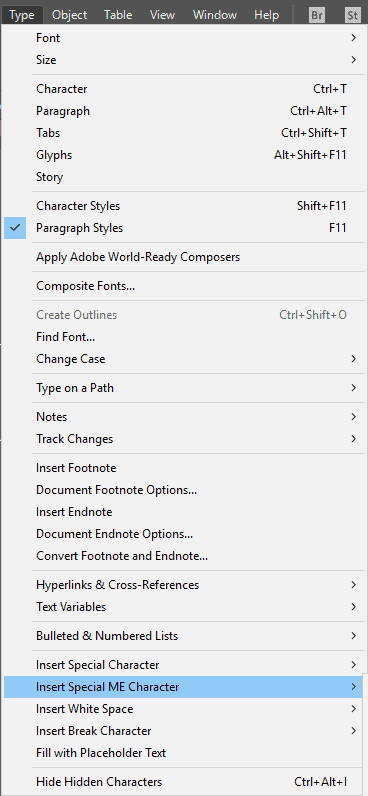
דרך נוספת לבדיקה היא באמצעות סרגל הכלים, בכלי הטקסט.
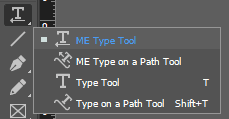
בגרסה שאינה תומכת עברית, יופיעו רק 2 כלים – Type tool ו- Type on a path tool, בלי הכלים ME המיועדים לטקסט בעברית.
ישנן דרכים רבות נוספות לבדוק זאת אך אין צורך לפרטן.
אם הכלים האלו מופיעים אצלכם, הרי שהתכנה הותקנה כמו שצריך עם הגדרות עברית, אלא שצריך לעדכן את ברירות המחדל של התכנה, (איך? בפעם אחרת). אך אם הכלים האלו לא מופיעים אצלכם, יש להסיר את התכנה ולהתקינה מחדש.
איך עושים זאת?
קודם כל כדי להתקין את התכנה, צריך לסגור את התכנה הפתוחה כרגע. לאחר מכן פותחים את תוכנת Adobe Creative Cloud.
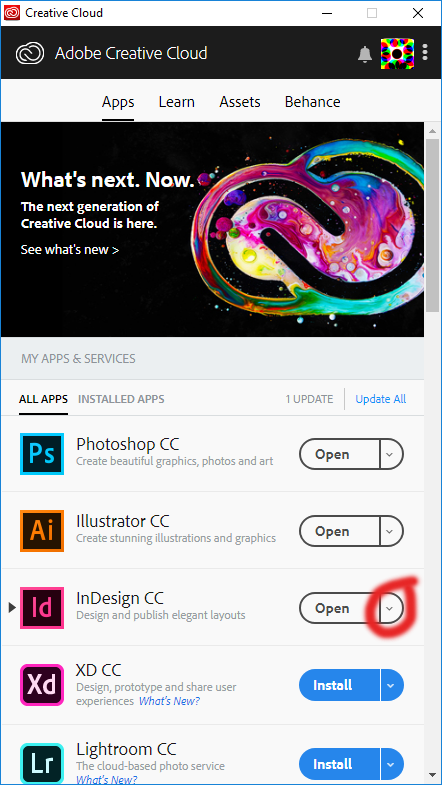
כדי להסיר את התכנה הקיימת, יש ללחוץ על החץ ואז על Manage. בתפריט שנפתח יש ללחוץ על Uninstall.
Creative cloud תשאל האם אנו מעוניינים למחוק את ההגדרות הקיימות. האפשרויות הן No, keep app preferences כלומר – לשמור על ההגדרות הנוכחיות או Yes, remove app preferences כלומר – מחיקת ההגדרות הנוכחיות. והאפשרות השלישית – Cancel – כלומר ביטול של ההסרה.
לאחר שהסרנו את התכנה, יש להגדיר את Creative Cloud לתמוך בעברית. בפינה הימנית העליונה (ליד תמונת הפרופיל אם היא קיימת), מופיעות 3 נקודות אחת מתחת השנייה. לחיצה עליהן פותחת את התפריט ושם יש לבחור Preferences.
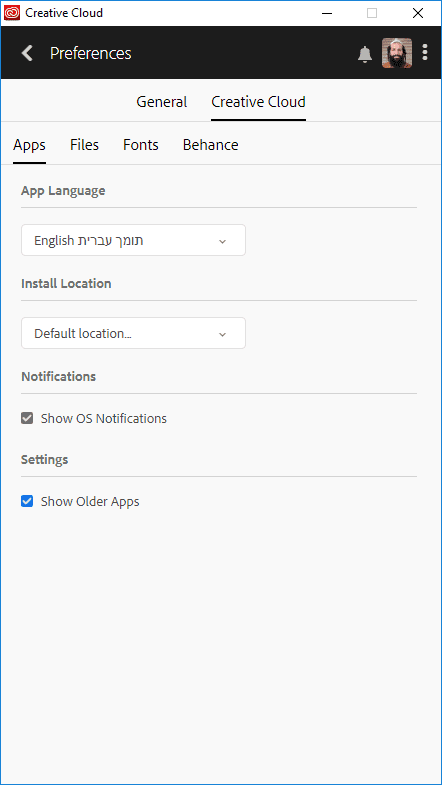
בחלונית שנפתחה יש ללחוץ על Creative Cloud (כמו בתמונה), ואז בהגדרות השפה (app language) לבחור כמו בתמונה – english תומך עברית. לאחר מכן יש לחזור לחלונית התקנת התכנות (ע”י לחיצה על הסימן > שמופיע משמאל למילה preferences), ואז להתקין את אינדיזיין מחדש.
בהפעלה הבאה של אינדיזיין, היא תפעל עם הגדרות עברית כמו שצריך, ואז נשאר רק לעדכן את ההגדרות כדי ששפת ברירת המחדל שלנו תהיה עברית. כיצד לעשות את זה? תוכלו לקרוא מאמר באתר שלי - InDesign.tips
המאמר הזה לא אמור היה להיכתב. מדובר בדבר הבסיסי ביותר עבורנו, מעצבים דוברי עברית, וכבר נכתב עליו הרבה בפורומים שונים ברשת. אבל מכיון שהשאלה הזו עולה שוב ושוב, אני כותב כאן את הדברים ואשתדל שזה יהיה בצורה הכי מובנת לכל.
אז התקנתם בעצמכם או שטכנאי התקין לכם את חבילת CC. אתם פותחים מסמך אינדיזיין מגרסה קודמת, עובדים עליו והכל עובד מעולה. אבל כשאתם באים ליצור מסמך חדש, יש לכם בעיות שונות עם העברית (הכתיבה משמאל לימין ועוד).
למה זה קורה?
תוכנת אינדיזיין בבסיסה תומכת בשפות רבות, אך כדי לעבור משפה לשפה יש להתקין את התכנה מחדש בשפה הרצויה. בניגוד לשפות אחרות, בהן קיימת תמיכה מלאה גם בממשק התכנה, החל מגרסה CS6 אין אפשרות להגדיר את אינדיזיין לפעול בעברית, אך צריך להגדיר אותה בהגדרת השפה “English תומך עברית”. זו אינה ברירת המחדל. ברירת המחדל היא English.
גם לאחר שהשפה מוגדרת באופן נכון, יש להגדיר הרבה הגדרות כדי שהעברית תפעל כברירת מחדל, ועל כך נכתוב בפוסט אחר.
כיצד נדע אם בכלל התכנה מותקנת אצלנו כתומכת עברית?
יש הרבה דרכים לדעת את זה.
למשל – בתחתית תפריט Type, יש אפשרות להוסיף לטקסט סימנים שונים. בגרסה התומכת בעברית צריכה להופיע אפשרות להוסיף גם סימנים של עברית (Insert special ME characters – הכנס סימנים מיוחדים למזרח התיכון).
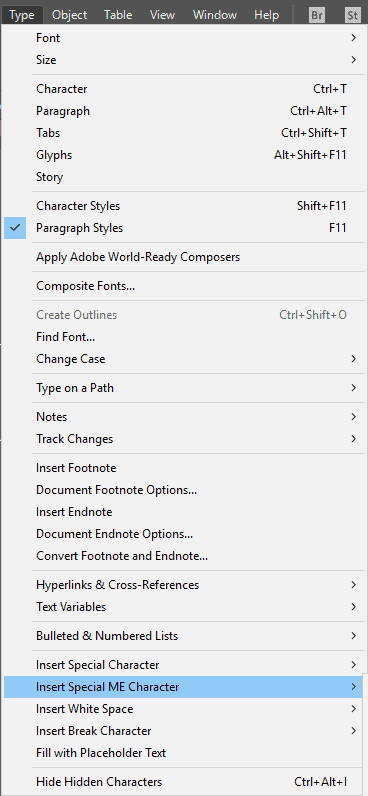
דרך נוספת לבדיקה היא באמצעות סרגל הכלים, בכלי הטקסט.
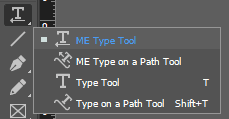
בגרסה שאינה תומכת עברית, יופיעו רק 2 כלים – Type tool ו- Type on a path tool, בלי הכלים ME המיועדים לטקסט בעברית.
ישנן דרכים רבות נוספות לבדוק זאת אך אין צורך לפרטן.
אם הכלים האלו מופיעים אצלכם, הרי שהתכנה הותקנה כמו שצריך עם הגדרות עברית, אלא שצריך לעדכן את ברירות המחדל של התכנה, (איך? בפעם אחרת). אך אם הכלים האלו לא מופיעים אצלכם, יש להסיר את התכנה ולהתקינה מחדש.
איך עושים זאת?
קודם כל כדי להתקין את התכנה, צריך לסגור את התכנה הפתוחה כרגע. לאחר מכן פותחים את תוכנת Adobe Creative Cloud.
כדי להסיר את התכנה הקיימת, יש ללחוץ על החץ ואז על Manage. בתפריט שנפתח יש ללחוץ על Uninstall.
Creative cloud תשאל האם אנו מעוניינים למחוק את ההגדרות הקיימות. האפשרויות הן No, keep app preferences כלומר – לשמור על ההגדרות הנוכחיות או Yes, remove app preferences כלומר – מחיקת ההגדרות הנוכחיות. והאפשרות השלישית – Cancel – כלומר ביטול של ההסרה.
לאחר שהסרנו את התכנה, יש להגדיר את Creative Cloud לתמוך בעברית. בפינה הימנית העליונה (ליד תמונת הפרופיל אם היא קיימת), מופיעות 3 נקודות אחת מתחת השנייה. לחיצה עליהן פותחת את התפריט ושם יש לבחור Preferences.
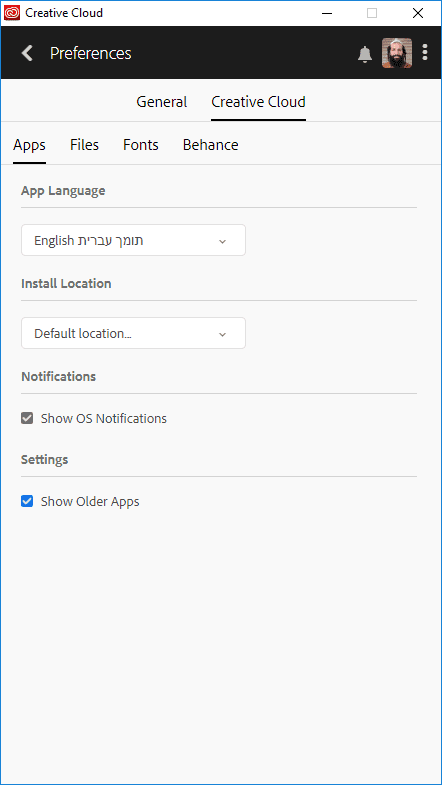
בחלונית שנפתחה יש ללחוץ על Creative Cloud (כמו בתמונה), ואז בהגדרות השפה (app language) לבחור כמו בתמונה – english תומך עברית. לאחר מכן יש לחזור לחלונית התקנת התכנות (ע”י לחיצה על הסימן > שמופיע משמאל למילה preferences), ואז להתקין את אינדיזיין מחדש.
בהפעלה הבאה של אינדיזיין, היא תפעל עם הגדרות עברית כמו שצריך, ואז נשאר רק לעדכן את ההגדרות כדי ששפת ברירת המחדל שלנו תהיה עברית. כיצד לעשות את זה? תוכלו לקרוא מאמר באתר שלי - InDesign.tips

 הנושאים החמים
הנושאים החמים